5分钟包学会,教你如何玩转手机打印
手机自助打印,享受随时随地自助打印服务

手机自助打印,享受随时随地自助打印服务很多人上大学时都有过这样的体验:为了打印作业、资料、论文等,不得不挤在狭小闷热的打印店里,跟着几十号人排队拥挤,里三层、外三层,有时仅打印几页文件,却不得不等上十几分钟甚至更长,而且价格混乱不堪,文件墨色质量参差不齐,网络资料要先下载在U盘里,而这些U盘因为连接过打印店的电脑,容易出现U盘中毒情况。
高校学生对打印店的不满表现在方方面面,有74%的同学曾有过排队时间过长经历,53%的人曾在打印店的电脑上中过病毒,39%曾遇到编辑问题(自动换行等因兼容产生的情况),总之,打印这一看似简单的事情,却一直让很多大学生们困扰!印萌自助打印软件解决方案运用了互联网、物联网技术,打破时间和空间的限制,随时随地,想打就打,一键安装在店铺原有的电脑上,即可实现电脑自助打印、手机自助打印和手机预约打印等模式,学生可以享受随时随地自助打印服务,店铺打印效率更高效、更便捷,省时省力。
根据教育部数据,2018年,中国共有各级各类学校51.88万所,各级各类学历教育在校生2.76亿人,专任教师1672.85万人。
其中,包括幼儿园,也包括大、中、小学。
大学生占据高校绝大部分人群,日常打印课件、作业、资料和论文的需求量比较大。
从用户规模和需求来看,高校打印的市场潜力巨大。
高校打印店人人都知道店越大越好,因为店越大机器设备摆放就越多,客容量就越大,高校打印店人多,拼的就是客流量,所以店大的干死店小的。
但我们都知道高校打印店店铺面积并不大,通常不到10平方米的房间里,店员最多也是在配置三四个员工负责所有文印工作,电脑和打印机设备少。
印萌自助打印软件的手机自助打印的出现大大解决了高校打印店想要扩大店铺营收的难题,实现仅需一部手机,轻松三步就能全程实现自助打印、复印或扫描作业。
学生用手机扫码上传文件,通过小程序直接下单,不占用电脑,高峰分流,增加营收,操作方便快捷,吸引客户。
印萌软件的手机自助打印相当于免费增加了无数台电脑设备,自然客容量提升,所以店小的用网干死店大的。
要打印如何在线打印照片
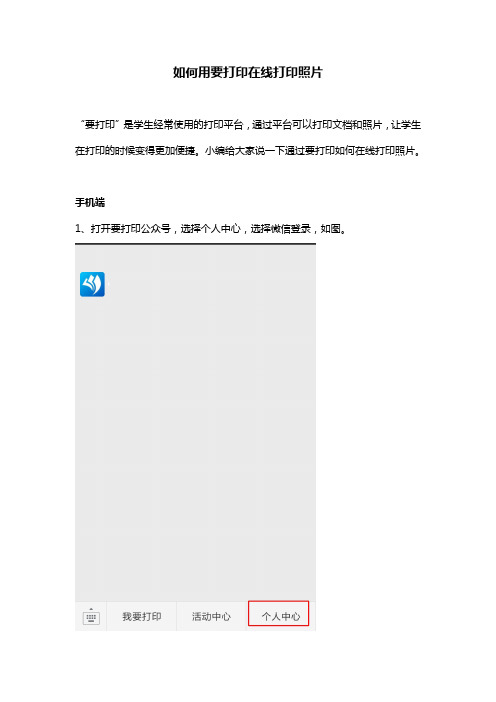
如何用要打印在线打印照片“要打印”是学生经常使用的打印平台,通过平台可以打印文档和照片,让学生在打印的时候变得更加便捷。
小编给大家说一下通过要打印如何在线打印照片。
手机端1、打开要打印公众号,选择个人中心,选择微信登录,如图。
2、登录成功后,选择证件照,如图。
3、设置照片打印参数,选择上传文件,如图。
4、选择添加文件,如图。
5、上传成功后,选择自提点、联系电话和留言,如图。
6、配置完自提点、联系电话和留言,点击确认,如图。
7、点击提交订单,如果有代金券,可以点击代金券,如图。
8、系统提示1小时内完成订单支付,如图。
9、确认订单参数是否正确,然后点击去支付,如图。
10、可以选择支付类型,点击确认支付。
11、支付完成,可以选择查看订单。
12、从这里能显示出订单状态,如果想申请退款,可以点击申请退款,如图。
13、可以返回个人中心,查看订单状态。
电脑端1、用电脑百度搜索要打印,打开官网,如图。
2、点击登录,如果没有账号,请进行免费注册,如图。
3、进行账号和密码登录,如图。
4、登录成功后,选择证件照打印,如图。
5、设置打印参数,选择上传文件,如图。
6、点击上传照片,如图7、照片上传成功,如图。
8、完善订单信息,点击提交订单,如图。
9、确认订单信息无误后,点击去支付,如图。
10、选择支付方式,点击提交订单,如图。
11、订单提交成功,扫码完成支付。
12、支付成功,选择查看订单,如图。
13、查看订单,如图。
14、可以在个人中心查看订单信息,如图。
怎么用手机直接打印文件
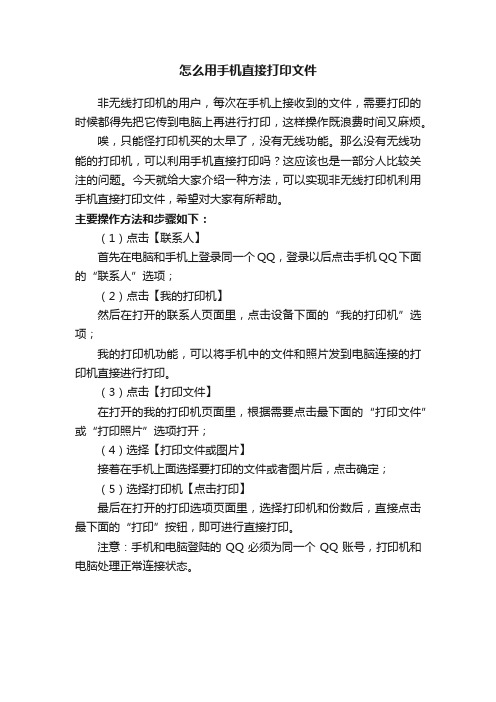
怎么用手机直接打印文件
非无线打印机的用户,每次在手机上接收到的文件,需要打印的时候都得先把它传到电脑上再进行打印,这样操作既浪费时间又麻烦。
唉,只能怪打印机买的太早了,没有无线功能。
那么没有无线功能的打印机,可以利用手机直接打印吗?这应该也是一部分人比较关注的问题。
今天就给大家介绍一种方法,可以实现非无线打印机利用手机直接打印文件,希望对大家有所帮助。
主要操作方法和步骤如下:
(1)点击【联系人】
首先在电脑和手机上登录同一个QQ,登录以后点击手机QQ下面的“联系人”选项;
(2)点击【我的打印机】
然后在打开的联系人页面里,点击设备下面的“我的打印机”选项;
我的打印机功能,可以将手机中的文件和照片发到电脑连接的打印机直接进行打印。
(3)点击【打印文件】
在打开的我的打印机页面里,根据需要点击最下面的“打印文件”或“打印照片”选项打开;
(4)选择【打印文件或图片】
接着在手机上面选择要打印的文件或者图片后,点击确定;
(5)选择打印机【点击打印】
最后在打开的打印选项页面里,选择打印机和份数后,直接点击最下面的“打印”按钮,即可进行直接打印。
注意:手机和电脑登陆的QQ必须为同一个QQ账号,打印机和电脑处理正常连接状态。
手机如何设置打印机的连接
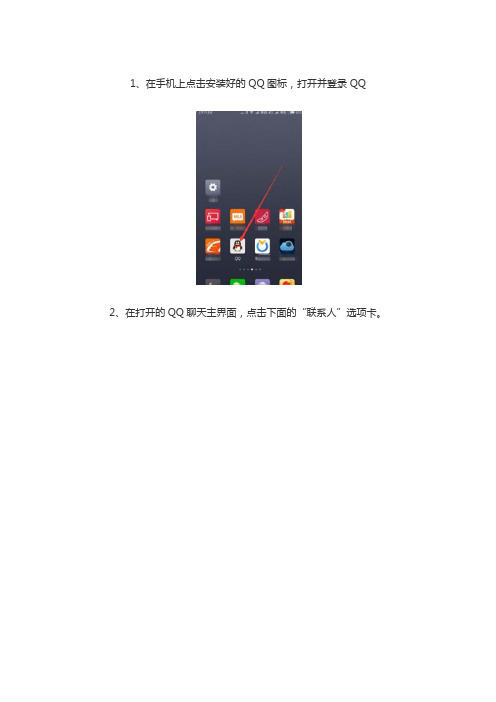
1、在手机上点击安装好的QQ图标,打开并登录QQ
2、在打开的QQ聊天主界面,点击下面的“联系人”选项卡。
3、这时就会打开联系人页面,点击“设备”选项卡,在打开的页面中点击“我
的打印机”菜单项。
4、这时就会弹出我的打印机页面,如果要想打印文件的话,点击下面的“打印
文件”选项卡。
5、这时会打开打印选面页面,点击上面的“打印机”后面的请选择打印机菜单
项。
6、这时会出现电脑上连接的打印机列表,选择要使用的打印机
7、返回到“打印选项”页面后,点击下面的“打印”按钮就可以了。
1、选择“设置”程序。
2、进入程序后,选择“高级设置”。
3、选择“高级设置”后,选择“打印”。
4、在没有安装插件的时候,显示就是空白。
插件可以在华为应用市场下载,搜
HP打印服务插件。
5、下载安装好后,在设置中就能看到打印插件开关了。
6、开启后,会自动搜索打印机并显示。
7、选择添加打印机。
8、选择连接后,打印机显示出来就可以打印了。
安卓手机 也能使用打印机

安卓手机也能使用打印机作者:王荣桂来源:《电脑知识与技术·经验技巧》2018年第04期当前,手机在工作和生活中的应用越来越广泛,很多只能在电脑中才能实现的功能,如今在手机上都能进行操作。
比如,手机打印功能就是一个不错的应用,通过手机与打印机的连接,或者是借助电脑连接的打印机就能实现手机文件及照片的在线打印操作,下面就与大家分享—下安卓手机的打印功能。
一、使用QQ连接打印机直接打印文件电脑端和手机上同时安装并登录最新版本的QQ,在电脑端安装打印机及驱动程序。
点击安卓手机“联系人”,进入“联系人”界面。
展开“设备”列表项,从中选择“我的电脑”并打开。
点击界面右下角的“电脑文件”按钮,进入“电脑文件”界面。
点击“申请授权”按钮后(图1),电脑上的QQ弹出一个“权限请求”对话框。
单击“授权”按钮后,即可成功地完成手机与电脑的连接(图2)。
接着,返同到手机的“设备”列表项,从中选择“我的打印机”并打开,在“我的打印机”界面下选择“打印文件”或“打印照片”项目(图3)。
这里就选择界面左下方的“打印文件”,进入“全部文件”界面。
在手机内存卡上选择需要打印的文件后,点击“确认”按钮,进入“打印选项”界面(图4)。
接着,点击“打印机”,系统开始“正在查找打印机”操作。
找到本地打印机后,选择一个所要使用的打印机,返回至“打印选项”界面。
然后,选择需要打印的份数以及是否双面打印后,点击“打印”(图5),系统出现“打印正在传送中”,等到传送完毕显示已发至打印机时,需要打印的文档自动传送到电脑端进行打印输出。
在利用QQ进行无线打印时,需要手机与打印机同处一个局域网内,电脑上QQ退出后,手机就无法打印了。
二、使用“打印工厂”连接打印机当前,支持手机打印的无线打印机还未普及,而“打印工场”就可以实现电脑和手机间的无线打印,并适用于任何型号的安卓手机和打印机。
首先要确保电脑和手机处于同一局域网,运行“打印工场”电脑客户端后即可共享所有连接该电脑的打印机,接着,在手机端下载安装“打印工场”APP。
让手机也可以3D打印
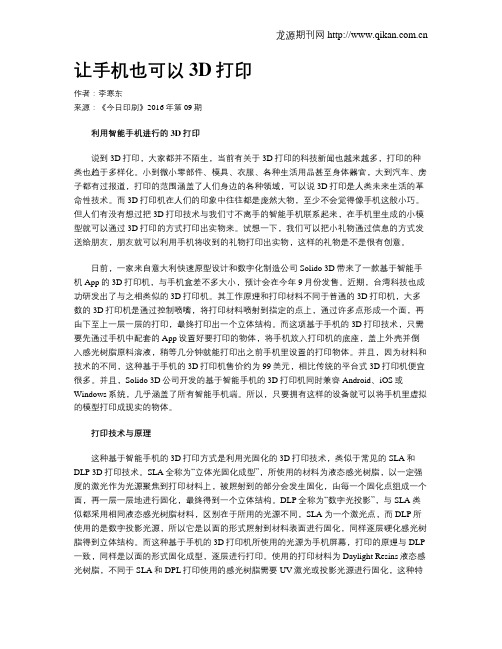
让手机也可以3D打印作者:李寒东来源:《今日印刷》2016年第09期利用智能手机进行的3D打印说到3D打印,大家都并不陌生,当前有关于3D打印的科技新闻也越来越多,打印的种类也趋于多样化。
小到微小零部件、模具、衣服、各种生活用品甚至身体器官,大到汽车、房子都有过报道,打印的范围涵盖了人们身边的各种领域,可以说3D打印是人类未来生活的革命性技术。
而3D打印机在人们的印象中往往都是庞然大物,至少不会觉得像手机这般小巧。
但人们有没有想过把3D打印技术与我们寸不离手的智能手机联系起来,在手机里生成的小模型就可以通过3D打印的方式打印出实物来。
试想一下,我们可以把小礼物通过信息的方式发送给朋友,朋友就可以利用手机将收到的礼物打印出实物,这样的礼物是不是很有创意。
日前,一家来自意大利快速原型设计和数字化制造公司Solido 3D带来了一款基于智能手机App的3D打印机,与手机盒差不多大小,预计会在今年9月份发售。
近期,台湾科技也成功研发出了与之相类似的3D打印机。
其工作原理和打印材料不同于普通的3D打印机,大多数的3D打印机是通过控制喷嘴,将打印材料喷射到指定的点上,通过许多点形成一个面,再由下至上一层一层的打印,最终打印出一个立体结构。
而这项基于手机的3D打印技术,只需要先通过手机中配套的App设置好要打印的物体,将手机放入打印机的底座,盖上外壳并倒入感光树脂原料溶液,稍等几分钟就能打印出之前手机里设置的打印物体。
并且,因为材料和技术的不同,这种基于手机的3D打印机售价约为99美元,相比传统的平台式3D打印机便宜很多。
并且,Solido 3D公司开发的基于智能手机的3D打印机同时兼容Android、iOS或Windows系统,几乎涵盖了所有智能手机端。
所以,只要拥有这样的设备就可以将手机里虚拟的模型打印成现实的物体。
打印技术与原理这种基于智能手机的3D打印方式是利用光固化的3D打印技术,类似于常见的SLA和DLP 3D打印技术。
智能手机无线打印完全攻略

PPC的WIFI实现了无线网络打印,print pocket ce已经内置了大多数常见型号的打印机驱动。
而smartphone的repligo在我的测试中就遇到了不支持的情况智能手机无线打印完全攻略(一)自打花朵上次拿到磐正的蓝牙打印适配器后本着榨干手机每一滴油水的宗旨,就一直在琢磨怎样更大的发挥它的用途,使得我们可以通过蓝牙智能手机和pda直接连接打印机打印文档。
经过多普达和磐正双方的协助,终于测试成功,同时也成功地使用PPC的WIFI 实现了无线网络打印。
接下来就将经验与大家分享。
在此花朵先要感谢磐正和多普达为我们提供测试的设备。
本篇文章的内容是通过PPC蓝牙连接打印机,直接打印PPC中的文档,所以,我们首先要有一个具备蓝牙功能的PPC。
另外需要一台蓝牙打印机,如果你没有蓝牙打印机,那么就准备接下来的这个东东,这是一个打印机的蓝牙模块,我们只需要将它安装到打印机上,就可以使得普通的打印机具备蓝牙无线连接功能。
将蓝牙打印适配器连接到打印机,适配器的借口是一个方形的USB口,正好对应打印机背后的USB接口。
接通打印适配器的的电源,并打开打印机电源,打印适配器上的指示灯就会蓝色常亮,这就表示打印机已经进入就绪状态,蓝牙打印适配器随时可以接受蓝牙打印信号。
智能手机无线打印完全攻略(二)接下来我们打开PPC端的蓝牙进入蓝牙设备管理界面,点击新建,用ppc搜索附近的蓝牙设备这时ppc便能搜索到处于待机状态的蓝牙打印适配器。
接下来要做的工作大家十分熟悉,就是输入密匙进行匹配由于蓝牙打印适配器是通过虚拟串口与ppc之间建立连接的,所以ppc端会提示是否为打印适配器产生一个蓝牙串行端口智能手机无线打印完全攻略(三)输入蓝牙设备的名称后,整个匹配过程完成。
然后我们要详细地设置蓝牙串口的传入和传出端口,对于打印,我们只要设置传出端口就行了,我就点击新建传出端口然后选择绑定到该端口的设备,当然就是我们前面刚刚匹配的蓝牙打印适配器了设置ppc上的传出端口为com6,当然你也可以设置成其他的端口号,只要你自己记得就行了。
手机打印机操作方法步骤

手机打印机操作方法步骤
以下是手机打印机的操作方法步骤:
1. 准备手机和打印机:确保手机和打印机都已经连接到同一个Wi-Fi网络,并且手机上已经安装了相应的打印机应用程序。
2. 打开手机打印机应用程序:在手机上找到已安装的打印机应用程序,然后点击打开。
3. 选择打印文件:在打印机应用程序中,选择您想要打印的文件。
这可以是通过该应用程序内部的文件浏览器选择的,也可以是从手机上其他应用程序中分享到打印机应用程序的文件。
4. 调整打印设置:在选择文件后,您可以进一步调整打印设置。
这可能包括打印纸张大小、颜色设置、打印多份等。
5. 选择打印机:在打印设置调整完成后,选择您要使用的打印机。
如果有多个打印机可供选择,确保选择正确的打印机。
6. 预览打印内容:在选择打印机后,应用程序通常会显示一个预览,您可以查看打印的内容是否正确。
7. 确认打印:一旦您确认预览中的内容正确无误,点击“打印”按钮开始打印。
8. 等待打印完成:打印机会开始打印您选择的文件,您需要在打印机上等待打印完成。
这是一般手机打印机的操作方法步骤,具体操作可能会因不同的打印机品牌和打印机应用程序而有所区别。
请按照您所使用的具体设备和应用程序的指南进行操作。
对对机如何打印手机上文字照片以及截图(教程)

对对机如何打印手机上文字照片以及截图今天小白君要和大家分享的是一款可以传纸条的掌上无线远程打印机,可社交、可娱乐;打印机工作原理:通过手机APP连接云端进行远程打印,可以帮助用户打印备忘、记录、截屏立打、立拍立打、传递留言,打印外卖订单。
工具/原料手机一部对对热敏打印机无线wifi网络一、绑定设备1、双击打印机设备D1开关按钮,获取绑定设备所需的二维码,以及下一步wifi配置需要用到的设备编码。
2、打开手机APP在【我的】页面找到【设备管理】,进入设备绑定管理页面。
3、点击【绑定新设备】将双击D1按钮打印出来的二维码放入框内,即可完成扫描绑定设备成功。
4、手机APP页面会提示【绑定成功】,接下来就可以配置wifi了。
二、配置WiFi1、新设备绑定成功后,手机APP会自动加载显示设备编号,此时设备显示为【在线】,点击【配置wifi】。
2、长按打印机设备D1按钮6秒,打印机设备进入【wifi配置模式】,吐出带有提示语的小纸条。
3、在手机【设置】页面找到以Mstching-XXXXXX开头的无线网络,切换当前使用网络。
4、返回手机APP点击【开始配置】,即可完成wifi的连接,手机APP和打印机设备都会有提示,打印机设备会吐出带有【WiFi配置成功】的纸条。
三、如何打印手机上照片1. 打开手机APP点击【首页】-【我的设备】-【图片】,选择从手机相册中获取。
2. 选择打印模式【默认】、【反色】、【喷墨】三种可供挑选,也可以点击底部菜单栏编辑照片,涂鸦,加文字等等。
3. 点击右上角的【预览】-【打印】。
4. 此时打印机设备就会滴滴滴的把你的手机美照打印出来了,对于爱自拍的美眉来说真的是一大福利。
手机上如何打印出书面报告

手机上如何打印出书面报告
在手机上打印书面报告是一件相对方便的事情,只要你有一台支持无线打印的打印机和一款适配的手机App,就能够轻松完成这一任务。
下面将从准备工作、打印设置、打印操作等方面介绍如何在手机上打印书面报告。
一、准备工作
1. 确保你的手机和打印机都支持无线打印功能,如果没有,可以通过USB线连接手机和打印机。
2. 下载一款适配的手机打印App,如AirPrint、Google Cloud Print等。
3. 准备好要打印的书面报告,确保格式正确,内容完整。
二、打印设置
1. 打开手机上的打印App,搜索并连接到你的打印机。
2. 在打印App中找到要打印的书面报告,选择打印选项。
3. 设置打印的纸张大小、打印质量、颜色等参数,确保满足需求。
4. 可以选择打印多少份以及打印的范围,如全部、选定的页码等。
5. 确认设置无误后,点击打印按钮开始打印。
三、打印操作
1. 等待打印完成,不要中途关掉手机或打印机,以免影响打印效果。
2. 可以查看打印进度以及打印机的状态,确保一切正常。
3. 打印完成后,及时拿取打印的书面报告,避免堆积在打印机上。
四、注意事项
1. 在打印书面报告时,要确保打印机纸张充足,墨盒耗材充足。
2. 在选择打印纸张时,要根据需要选择合适的类型,如普通纸、高光面纸等。
3. 在打印过程中,如有异常情况可以及时中断打印,查看故障原因并解决。
通过以上步骤,你就能够在手机上轻松打印出书面报告了。
手机打印的便利性和高效性,让工作更加便捷和高效。
希望以上内容对你有所帮助,祝你打印愉快!。
手机打印功能怎么用

手机打印功能怎么用手机打印功能是指将手机上的文件、图片等内容通过无线连接或数据线连接到打印机上进行打印输出的功能。
使用手机打印功能需要以下几个步骤:1.选择支持打印的应用程序。
部分手机系统已经内置了打印功能,例如苹果手机的AirPrint和安卓手机的Google Cloud Print。
在这些系统中,打开支持打印功能的应用程序,如图库、文档编辑器等。
如果没有内置打印功能,可以通过下载并安装支持的打印应用程序来实现。
2.选择打印文件。
在支持打印的应用程序中,选择要打印的文件,可以是照片、文档、电子表格等。
对于无法直接打印的文件类型,可以通过将其转换为可打印格式或者使用第三方应用程序来解决。
3.连接打印机。
在手机设置中,打开无线网络并连接到打印机上。
一些打印机支持直接通过Wi-Fi连接进行打印,另一些则需要使用特定的打印机应用程序进行连接。
也可以通过数据线将手机与打印机连接起来。
4.选择打印机。
在已连接到打印机的手机上,打开打印设置并选择需要的打印机。
如果有多台打印机可选,则需要选择要使用的打印机。
5.设置打印选项。
根据打印需求设置打印选项,例如打印纸张大小、打印质量、单双面打印等。
这些选项的设置方式根据不同的打印设备和应用程序有所不同。
6.开始打印。
点击打印按钮或者设置好打印选项后点击确定,手机会发送打印指令给打印机,开始打印文件。
7.检查打印结果。
待打印完成后,检查打印结果是否符合要求。
如果出现打印错误,可以检查手机和打印机的连接是否正常,并重新设置打印选项进行打印。
以上是使用手机打印功能的基本步骤,具体的使用方法会因不同的手机型号、打印设备和打印应用程序而有所差异。
在使用中,最好仔细阅读相关的使用说明,或者在需要时向专业人士咨询。
手机怎样连接打印机

手机怎样连接打印机
要在手机上连接打印机,您可以尝试以下两种方法:
1. 通过无线连接:
- 确保您的手机和打印机都连接到同一无线网络。
- 打开手机设置并找到“Wi-Fi”选项。
- 在可用的Wi-Fi网络列表中,找到并选择您的打印机。
- 输入打印机的密码(如果有)以连接。
- 一旦连接成功,您可以在手机上选择要打印的内容,然后选择“打印”选项。
2. 通过蓝牙连接:
- 打开手机设置并找到“蓝牙”选项。
- 打开打印机的蓝牙功能,确保它可被发现。
- 在手机上点击“搜索设备”或类似的选项,以找到并连接打印机。
- 一旦连接成功,您可以在手机上选择要打印的内容,然后选择“打印”选项。
请注意,不同型号的打印机可能支持不同的连接方式,因此您可能需要查看打印机的用户手册以了解更详细的连接步骤。
文件在手机上保存着怎么打印出来

文件在手机上保存着怎么打印出来
手机在日常无论是工作中还是生活中都是一个常用的设备,通过手机我们可以搜索很多益于工作及生活的内容,同时我们还可以借助手机上安装的工具接收一些比较重要的文件。
文件长时间在手机中进行存储,可能会涉及到占用手机内存,但是删除后又影响以后的使用。
因此,为避免这类事情的困扰,大家可以将保存在手机上的文件打印出来,文件在手机上保存着怎么打印出来呢?
打印手机上的文件,较为直接简便的方法就是到打印店去打印,如果大家平常时间安排比较紧凑,抽不出来时间去打印店提交资料打印,也可以到网上打印平台,实现足不出户的打印资料。
5分钟包学会教你如何玩转手机打印

5分钟包学会,教你如何玩转手机打印不知道大家有没有留意,朋友圈中有多少人已经开始使用智能手机?过去,智能手机多半都是商务人士和有一定经济实力的人才会选择,而今天,智能手机的价格已经一降再降,个别入门机型的价格甚至只有百元,普及已经是理所当然了。
有两组数据大家不妨看看,以美国市场为例,智能手机正迅速成为美国人访问互联网的一种主要手段,事实上,美国35%的成年人持有智能手机,其中68%每天都会使用手机访问互联网,大有取代了电脑的趋势。
国内市场虽然起步较晚,但势头发展迅猛,专家预计智能手机将以每年50%的速度提升,这意味着到2014年,中国将有一半以上的用户使用智能手机终端。
智能手机究竟能干嘛?说通俗一点就是简单的“1+1=”的公式,“掌上电脑+手机=智能手机”。
从广义上说,智能手机除了具备手机的通话功能外,依托成熟的无线数据传输技术和海量应用程序,能够实现很多原本在电脑上才能实现的功能,例如信息管理、网页浏览、游戏娱乐、多媒体播放,甚至是商务办公等。
在某些情况下,它已经可以替代电脑,不信的话可以问问身边比较潮的朋友,买了智能手机之后,是不是晚上打开电脑的次数和使用时间都缩短了很多。
三星ML-1865W激光打印机其实通过手机实现对打印机的直接控制并不是今天才有的新概念,在WM系统还很流行的年代,这样的想法就已经得到可信性认证,只是设置流程过于复杂,加上支持Wifi功能的打印机数量还很少,所以并没有得到很好的推广。
蓝牙、OTG技术也多次被提及,但同样缺乏易用性。
直到今年,三星、惠普在内的一批厂商,借智能手机普及之势,在将无线概念全面引入打印机的同时,通过应用程序开发,将打印流程化繁为简,即便是普通用户,在没有说明书的情况下,5分钟以内就能掌握手机打印技巧。
目前有两种方案可以实现无线打印,一种是通过Wifi技术,将手机和打印机直连,还有一种是利用云技术,对空间没有任何限制,即便手机和打印机分别位于地球的两端,只要它们是互联网上的一个节点,就可以实现控制。
手机打印的这6种方法你都会吗?还有EMUI9.0一键打印!

手机打印的这6种方法你都会吗?还有EMUI9.0一键打印!如果要打印手机上的文件,我们一般会传输到电脑上,然后再通过电脑连接打印机进行打印。
有没有一种更简便的方法,让手机也能直接连接打印机呢?答案是,必须有!下面随花部长一起看看吧~ Huawei Share一键打印说起Huawei Share,很多小伙伴都不陌生,让手机与手机之间、手机与电脑之间的文件传输变得更加方便。
在EMUI 9.0版本中,这个功能增加了一个新操作——一键打印,具体是如何操作的呢?Huawei Share一键打印操作也很简单,支持打印图片和PDF文件。
默认打印服务除了Huawei Share一键打印,我们手机中还有一个默认打印服务,在【设置】-【设备连接】-【打印】中打开。
使用手机打印,首先要将手机与打印机进行连接,有3种连接方式:方法1:如果打印机可以作为WLAN热点,手机可直接连接打印机热点★开启打印机,根据主菜单的操作提示,开启打印机作为WLAN 热点,设置密码或者使用默认密码;★开启手机WLAN,搜索打印机开启的WLAN热点,手机连接此热点。
方法2:手机和打印机连接上同一个WLAN热点★开启打印机WLAN,连接上WLAN热点;★开启手机WLAN,连上和打印机相同的WLAN热点。
方法3:WLAN直连★手机端:【设置】>【无线和网络】>【WLAN】>【┇】>【WLAN直连】,搜索到打印机设备,点击连接即可;★打印机端:打开WLAN直连搜索设备。
方法4:蓝牙连接(需要使用支持蓝牙连接的打印机)★手机端:【设置】>【设备连接】>【蓝牙】,打开蓝牙,搜索到打印机设备,点击连接即可。
★打印机端:打开蓝牙与手机进行配对。
设置好之后,就可以开始打印了,常用的图片、网页、文档、备忘录等都可以进行打印的。
例如,需要打印图片的话,只需在图库中打开图片,点击【更多】 > 【打印或生成 PDF】,根据屏幕提示进行操作就行了。
手机qq我的打印机怎么用图文教程

手机qq我的打印机怎么用图文教程手机qq我的打印机怎么用?登录手机QQ即可将文件发送至电脑的打印机设备当中,完成远程打印。
下面店铺就给大家带来手机qq我的打印机使用教程,希望可以帮助到大家。
手机qq我的打印机怎么用1、首先登录手机qq,打开【联系人列表】在我的设备中选择—【我的打印机】2、在我的打印机窗口中可以选择—【打印文件或打印照片】比如:选择了打印文件后,会自动跳转到—【最近文件】页面—【勾选】需要打印的—【文件】点击—【确定】3、接着在打印选项中点击选择—【打印机】如果电脑上安装有打印机,就会自动在列表中显示。
4、然后选择—【打印份数】选择—【打印单面或双面】最后点击—【打印】此时会自动将文件发送置连接电脑的打印机。
调整好后即可开始打印了。
5、如果是选择了—【打印照片】同样选择—【已连接的打印机】后再选择—【打印份数】照片是默认的打印单面,最后点击—【打印】即可。
6、如果是好友发来的文件需要打印,在聊天窗口也可直接点击—【接收到的文件】然后点击右上角的—【三】菜单按钮,在弹出的版面选择—【打印】即可。
qq怎么设置连接打印机首先登录手机qq(5.1版本以上),电脑版qq同时登录在线;以XP电脑为例:就算是win7、win8 也差不多,只要添加一下打印机向导、驱动即可;接着先从电脑左下点击“ 开始” 选择“ 打印机和传真”;进入到打印机和传真页面后,如果里面是一片空白,说明没有打印机模块;然后点击左边的 " 添加打印机 "按钮;如果电脑已经显示有打印机,那么直接用一张图片试运行一下打印就可以了;接着按照提示点击“ 下一步 ;接着在添加打印机向导版面选择第一个“ 连接到此计算机”——“ 下一步”;此时版面上显示自动搜索打印机设备,稍稍等待一下;然后在此页面上选择“ 使用端口类型”——“ 下一步”;接着在此页面选择一个打印机型号软件,也可以忽略、、直接点击“ 下一步”;然后在此页面上给打印机命一个名称,可随意填写,点击——“ 下一步”;正在完成添加打印机向导、、、点击——“ 完成” 按钮即可;接着再返回手机qq ,先把手机qq " 退出 " 来一下,然后再重新 " 登录 " 手机qq ,进入联系人列表,往下拉“ 刷新” 一下列表页面。
如何给手机打印报告

如何给手机打印报告随着科技的发展和智能手机的普及,我们现在可以利用手机完成许多事情。
但是,当我们需要将手机上的信息打印出来时,该怎么办呢?本文将以“如何给手机打印报告”为标题,为您提供一种简单的步骤,以帮助您在手机上打印报告。
步骤一:选择打印方式首先,我们需要选择一种适合手机打印的方式。
目前,市场上有许多手机打印机可供选择。
您可以选择购买一台便携式打印机,也可以选择使用无线打印机。
根据您的实际需求和预算,选择一种适合您的打印方式。
步骤二:连接打印机一旦您选择了一种打印方式,接下来就需要将手机与打印机连接起来。
如果您选择的是便携式打印机,一般来说,您只需要通过蓝牙或USB线将手机与打印机连接即可。
如果您选择的是无线打印机,您需要确保手机和打印机连接到同一个Wi-Fi网络上。
步骤三:安装打印应用接下来,您需要在手机上安装一个打印应用程序。
根据您使用的手机型号和操作系统,有许多不同的打印应用程序可供选择。
您可以在应用商店中搜索并下载适合您的手机型号的打印应用程序。
步骤四:打开需要打印的文件一旦您安装了打印应用程序,您需要打开您想要打印的文件。
这可以是一个PDF文件、一个Word文档或一个电子邮件附件。
您可以使用手机上的文件管理器或电子邮件应用程序来找到您需要打印的文件。
步骤五:选择打印选项在您打开文件后,您将有机会选择打印选项。
您可以选择打印的页面范围、打印的副本数量以及其他相关设置。
根据您的需要,调整这些选项。
步骤六:开始打印一旦您完成了打印选项的设置,您只需要点击“打印”按钮,打印过程就会开始。
您的手机将通过与打印机连接的方式将文件发送给打印机,然后打印机将开始打印您选择的文件。
步骤七:检查打印结果当打印过程完成后,您可以从打印机上取下打印好的报告。
请确保检查打印结果,以确保报告打印正确且质量良好。
如果您发现有任何问题,您可以根据需要重新调整打印选项并再次打印。
总结:通过以上步骤,您可以使用手机打印报告。
手机该怎么打印合同模板
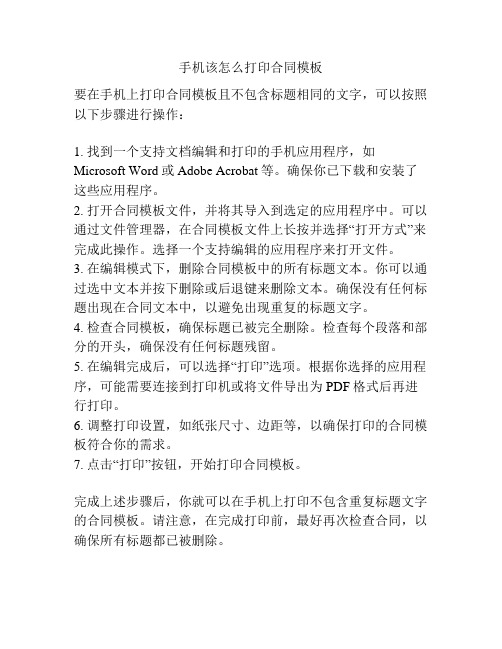
手机该怎么打印合同模板
要在手机上打印合同模板且不包含标题相同的文字,可以按照以下步骤进行操作:
1. 找到一个支持文档编辑和打印的手机应用程序,如Microsoft Word或Adobe Acrobat等。
确保你已下载和安装了这些应用程序。
2. 打开合同模板文件,并将其导入到选定的应用程序中。
可以通过文件管理器,在合同模板文件上长按并选择“打开方式”来完成此操作。
选择一个支持编辑的应用程序来打开文件。
3. 在编辑模式下,删除合同模板中的所有标题文本。
你可以通过选中文本并按下删除或后退键来删除文本。
确保没有任何标题出现在合同文本中,以避免出现重复的标题文字。
4. 检查合同模板,确保标题已被完全删除。
检查每个段落和部分的开头,确保没有任何标题残留。
5. 在编辑完成后,可以选择“打印”选项。
根据你选择的应用程序,可能需要连接到打印机或将文件导出为PDF格式后再进行打印。
6. 调整打印设置,如纸张尺寸、边距等,以确保打印的合同模板符合你的需求。
7. 点击“打印”按钮,开始打印合同模板。
完成上述步骤后,你就可以在手机上打印不包含重复标题文字的合同模板。
请注意,在完成打印前,最好再次检查合同,以确保所有标题都已被删除。
手机怎么打印500字模板

手机怎么打印500字模板
在只有电脑、没有智能手机的年代,大家都是用U盘打印。
如果要打印一个word文档,过程是:先把文档拷到U盘里,再去复印店打印出来。
但如果现在你还这么做的话,就稍有点过时了。
现在电脑能做的事情,很多在手机上都能做,打印也是一样。
经常有这样的情况,文档资料就在手机上,想打印出来,要怎么做呢?
想要打印手机上的文档、资料,无非有以下三种方法:
第一,用手机“无线连接”打印机,直接打印。
如果你的打印机比较高大上,支持“无线连接”的话,可以用手机直接连打印机完成打印。
其实比较新的打印机,都会有自己的App,或者支持蓝牙,只要用手机连上就可以方便地打印。
前提是打印机支持、手机和打印机可能需要在一个局域网里、手机端有打印机App或者驱动。
第二,把文件传到电脑上,再通过电脑打印。
要把手机上的文件传到电脑上,方法有很多,用OTG数据线可以,用QQ、微信或其他软件都可以,用邮箱也可以。
OTG数据线就是把手机当U盘用,操作相对比较麻烦。
最快捷的方法就是用QQ或微信,把资料发到电脑上,然后再用电脑word来打印。
第三,云打印,文档传到云上,再通过电脑客户端打印。
佳能和百度,在2014年就联合推出了云打印服务,云打印就是在有网络的地方,就可以用手机等移动设备,将文本、图像发送给打印机进行打印。
云打印和传文件有点类似,区别就是“云打印”会把文档传到服务器上,电脑上的操作也是在软件里完成,而不是用电脑的word软件。
手把手教你手机怎么连接打印机,仅需5步即可轻松搞定!

⼿把⼿教你⼿机怎么连接打印机,仅需5步即可轻松搞定!
现在很多时候,⼤家都会⽤到打印机,打印⼀份⽂件啊,⼀张照⽚啊等等,应⽤⼗分⼴泛。
但
是有时候可能还是会有些特殊情况,就是需要⼿机去连接打印机打印。
说实话,肯定有很多⼩
伙伴不知道怎么⽤⼿机连接打印机,或者是没有尝试过,下⾯,⼩编就将这个⽅法交给⼤家,
亲测哦!
⾸先,咱们电脑是需要连接打印机的。
电脑成功连接打印机后的图标
然后,电脑⼿机同时登上QQ,你会发现,你的设备⾥⾯会多⼀个东西哦——我的打印机。
成功登陆后在设备界⾯中
然后点进去,⾥⾯就有选择:打印⽂件还是打印照⽚。
选择所需类型
然后选择所需的类型,我选择的是:打印⽂件。
选择所需的⽂件
然后点击发送,就可以选择最终的操作了。
正在发送中
发送完成过后选择所需要的份数等等。
选择各项所需
到这⼀步,差不多就完成了整个打印的过程。
其实⼿机连接打印机还是很简单的,现在的科技毕竟都那么发达了,很⽅便就可以完成很多技
巧。
5步教你查看别⼈的wifi密码!还不来看看啊?
⼿机充⼀次电只能⽤两、三个⼩时?那是你不知道这些!
喜欢的话请点个关注吧,会有更多⼩技巧哦。
- 1、下载文档前请自行甄别文档内容的完整性,平台不提供额外的编辑、内容补充、找答案等附加服务。
- 2、"仅部分预览"的文档,不可在线预览部分如存在完整性等问题,可反馈申请退款(可完整预览的文档不适用该条件!)。
- 3、如文档侵犯您的权益,请联系客服反馈,我们会尽快为您处理(人工客服工作时间:9:00-18:30)。
5分钟包学会,教你如何玩转手机打印不知道大家有没有留意,朋友圈中有多少人已经开始使用智能手机?过去,智能手机多半都是商务人士和有一定经济实力的人才会选择,而今天,智能手机的价格已经一降再降,个别入门机型的价格甚至只有百元,普及已经是理所当然了。
有两组数据大家不妨看看,以美国市场为例,智能手机正迅速成为美国人访问互联网的一种主要手段,事实上,美国35%的成年人持有智能手机,其中68%每天都会使用手机访问互联网,大有取代了电脑的趋势。
国内市场虽然起步较晚,但势头发展迅猛,专家预计智能手机将以每年50%的速度提升,这意味着到2014年,中国将有一半以上的用户使用智能手机终端。
智能手机究竟能干嘛?说通俗一点就是简单的“1+1=”的公式,“掌上电脑+手机=智能手机”。
从广义上说,智能手机除了具备手机
的通话功能外,依托成熟的无线数据传输技术和海量应用程序,能够实现很多原本在电脑上才能实现的功能,例如信息管理、网页浏览、游戏娱乐、多媒体播放,甚至是商务办公等。
在某些情况下,它已经可以替代电脑,不信的话可以问问身边比较潮的朋友,买了智能手机之后,是不是晚上打开电脑的次数和使用时间都缩短了很多。
三星ML-1865W激光打印机
其实通过手机实现对打印机的直接控制并不是今天才有的新概念,在WM系统还很流行的年代,这样的想法就已经得到可信性认证,只是设置流程过于复杂,加上支持Wifi功能的打印机数量还很少,所以并没有得到很好的推广。
蓝牙、OTG技术也多次被提及,但同样缺乏易用性。
直到今年,三星、惠普在内的一批厂商,借智能手机普
及之势,在将无线概念全面引入打印机的同时,通过应用程序开发,将打印流程化繁为简,即便是普通用户,在没有说明书的情况下,5分钟以内就能掌握手机打印技巧。
目前有两种方案可以实现无线打印,一种是通过Wifi技术,将手机和打印机直连,还有一种是利用云技术,对空间没有任何限制,即便手机和打印机分别位于地球的两端,只要它们是互联网上的一个节点,就可以实现控制。
而今天我们介绍的重点是前者。
目前市面上具备Wifi无线连接功能的打印机数量越来越多,而且有一个现象尤其值得关注,那就是价格走低,从之前2000元水平跌至千元左右,其中最具代表的就是佳能MG5280喷墨一体机和三星ML-1865W激光打印机。
后者和去年推出的灵犀系列打印机没有太大区别,外观时尚低调,体积非常小,打印速度18ppm,月打印负荷量达到5000页,最大看点就是内置WiFi模块,拥有一键设置功能,连接无线网络更容易,只需选择接入点(路由器)上的WPS按键,再按动打印机上的WPS按钮即可轻松完成。
当然,手机与它的连接也非常简单,不需要安装任何驱动程序,更不需要连接电脑。
安装应用程序
首先需要做的是就是在手机或者平板电脑上安装应用程序。
无论是Android系统,还是iOS系统都可以在应用市场里面找到《Samsung Mobile print》这个应用程序,在网络较好的环境下,下载安装耗时
不超过1分钟。
当然你也可以通过官方网站或者搜索引擎找到它。
桌面增加一个新的图标
安装完成之后,桌面会增加一个新的图标,点击即可进入,同样不需要进行任何系统设置的修改。
在这个过程中,应用程序《Samsung
Mobile print》能自动检测到三星WIFI无线打印机,并锁定目标。
操作界面
虽然操作界面目前还没有汉化版本推出,但我相信绝大多数用户通过图标就能够搞清楚它的具体功能。
除了照片、PDF外,还可以直
接打印网页,至于文档、Facebook和Twitter打印功能可以忽略。
照片打印功能虽然对于三星ML-1865W这样的黑白激光打印机来说,用到的机会可能很少,但随着无限概念的普及和推广,未来将会是用户用到最多的功能之一。
照片打印功能操作应用
在设置选项中,允许对打印纸的尺寸、打印数量、打印精度、色彩模式进行设置,不比电脑上设置选项少。
此外,还可以借助第三方面应用程序,例如擅长图像处理的《美图秀秀》,先对拍摄的照片进行润色、修饰、加框等处理,然后利用分享功能,直接推送到《Samsung Mobile print》上。
这样一来,从拍摄到修图,再到打印输出,完全摆脱电脑。
网页打印功能操作应用
网页打印这一独特功能是不少用户更想详细了解的,它使用便捷,苹果iPhone和iPad可以选择列表上的网址进行复制,然后选择打印机,剪贴板会存储网页内容并自动发送到打印机上;而Android 系统的手机和平板需要进入程序,在输入网址之后可以先进行预览,然后选择打印。
PDF文件打印功能操作应用
PDF文件的打印也很简单,使用苹果iPhone和iPad的话,在预览的文件后即可打印,而使用Android系统的手机和平板,必须允许软件先对存储卡进行扫描,然后从PDF文件列表中选取,才能预览并打印。
如果存储卡容量比较大,文件又比较多的话,一定要有耐心,扫描过程可能要持续数分钟。
>>
相比之下,惠普针对无线打印设计的应用程序《HP iPrint Photo》功能就要简单的多,但只是支持JPG格式的照片和PDF格式的文件打印。
《HP iPrint Photo》
《Printer Share》
相对于厂商定制版本的局限性,《Printer Share》能够兼容的打印机就比较多了,Android电子市场可以下载,尤其让人感觉意外的是,竟然还是汉化版。
它提供的是一个移动打印解决方案,除了云和蓝牙连接方式外,还能利用WiFi,找到有限区域内的无线打印机,打印图片、网页、日历、联系人、短信息、通话记录、PDF文档,甚至直接调用Gmail邮箱。
从我们试用以及从网络上搜集到的用户使用信息来看,这款软件对打印机的兼容性还挺强的,对英文字符和数字
的支持最好,但是对汉字,尤其简体的支持还有待提高。
全文总结:打印机的发展其实适合科技发展紧密联系在一起的,当我们开始甩开笨重的电脑,甚至都不愿意把笔记本电脑带在身上的时候,手机和平板电脑成为了很好的替代品。
移动智能终端已经呈现出多元融合的发展特征,在处理速度越来越快的情况下,打破了传统PC多年的统治地位,甚至开始逐渐抢食传统PC的市场份额,而作为传统输出设备的打印机,也必须与时俱进,适应市场的变化,迎合用户的需求,引入无线概念就是所迈出最坚实的一步。
在这里我们不妨做一个大胆的预测,在成本可控的情况下,2-3年内无线概念将走到台前,应用到高端家用机型,尤其照片打印设备上,而商用会在中低端机型中引入,配合智能手机办公应用。
